Unity සම්බන්ධතා මධ්යස්ථානය WEB කතාබස් සැකසුම
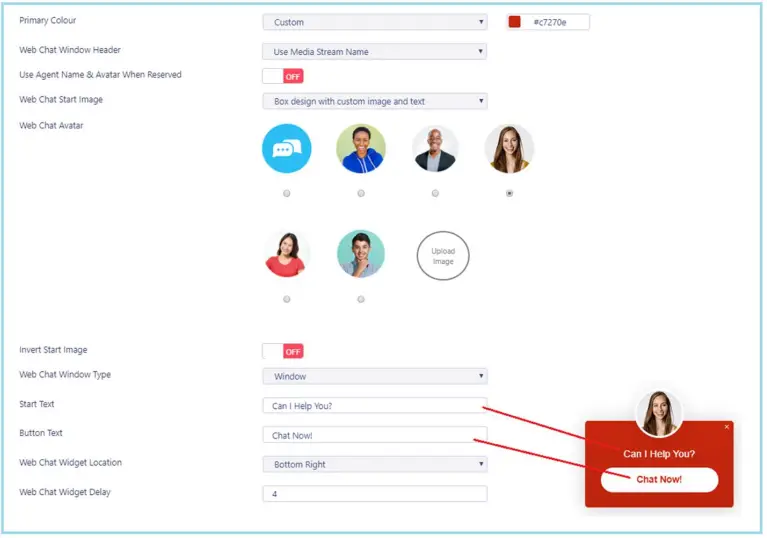
නිෂ්පාදන තොරතුරු
පිරිවිතර
- නිෂ්පාදන නම: Unity සම්බන්ධතා මධ්යස්ථානය
- විශේෂාංගය: Web කතාබස් මාධ්ය ප්රවාහය
නිෂ්පාදන භාවිත උපදෙස්
මාධ්ය ප්රවාහයන් පෝලිම් තුළ නිර්මාණය වේ. ද්වාරය තුළ, ඔබට මාධ්ය ප්රවාහය නිර්මාණය කිරීමට අවශ්ය පෝලිම තෝරන්න.
පිහිටුවීමට a Web කතාබස් කරන්න, මෙම පියවර අනුගමනය කරන්න:
- පෝලිම් කොටසේ මාධ්ය ප්රවාහ මත ක්ලික් කරන්න.
- මාධ්ය ප්රවාහය එක් කරන්න ක්ලික් කරන්න.
- අදාල දේ ඇතුලත් කරන්න Web කතාබස් වින්යාසය සහ ඕනෑම ස්වයංක්රීය ප්රතිචාර.
Media Stream pro හි පතුලේfile පිටුව, ඔබට අභිරුචිකරණය කළ හැකිය Web විවිධ වර්ණ, අවතාර, පෙළ සහ ස්ථාන භාවිතා කරමින් කතාබස් කරන්න.
වින්යාස කිරීමෙන් පසු Web කතාබස් කරන්න, මාධ්ය ප්රවාහය එක් කරන්න ක්ලික් කර නැවත Media Stream pro වෙත යන්නfile ක්ලික් කිරීමෙන් View. පෙර කිරීමට පිටුවේ පහළින් ඇති Test Stream ක්ලික් කරන්නview කොහොමද Web කතාබස් හැසිරෙන අතර එය කාවැද්දීමට අවශ්ය HTML කේතය ලබා ගනී webපිටුව.
මාර්ගගත කිරීමේ අදියරක් යනු අලුත් එකක් වන විට දැනුම් දිය යුත්තේ කාටද යන්න තීරණය කරන රීතියකි Web කතාබස් සංවාදය පැමිණේ. මාර්ගගත කිරීමේ අදියරක් එක් කිරීමට මෙම පියවර අනුගමනය කරන්න:
- සම්බන්ධතා මධ්යස්ථාන මාධ්ය ප්රවාහ මෙනුව වෙත යන්න.
- Add Phase ක්ලික් කරන්න.
- අවශ්ය ක්ෂේත්ර පුරවා අවශ්ය පරිශීලකයින් එක් කරන්න.
- සුරැකීමට Add Phase ක්ලික් කරන්න.
ඔබ නිර්මාණය කළ පසු a Web කතාබස් මාධ්ය ප්රවාහය සහ මාර්ගගත කිරීමේ අදියර එකතු කිරීම, පෝලිමට පවරා ඇති නියෝජිතයන් ඔවුන්ගේ Unity සේවාදායකයා නැවත ආරම්භ කළ යුතුය. නව පෝලිම/Web පසුව කතාබස් මාධ්ය ප්රවාහය පුද්ගලික වෝල්බෝඩ් මත ලබා ගත හැක.
වඩාත් සවිස්තරාත්මක උපදෙස් සඳහා, සම්පූර්ණ-දිග පරිශීලක මාර්ගෝපදේශය වෙත යොමු වන්න.
නිති අසන පැණ
- Q: මම කොහොමද හංවඩු ගහන්නේ Web විවිධ වර්ණ සහ අවතාර භාවිතා කරමින් කතාබස් කරන්නද?
- A: ඔබට හංවඩු ගැසිය හැක Web Media Stream pro හි පතුලේ කතාබස් කරන්නfile වර්ණ, අවතාර, පෙළ සහ ස්ථාන අභිරුචිකරණය කිරීමෙන් පිටුව.
පෝලිමක් තෝරන්න
- මාධ්ය ප්රවාහයන් පෝලිම් තුළ නිර්මාණය වේ. ද්වාරය තුළ ඔබට මෙම මාධ්ය ප්රවාහය නිර්මාණය කිරීමට අවශ්ය පෝලිම තෝරන්න.
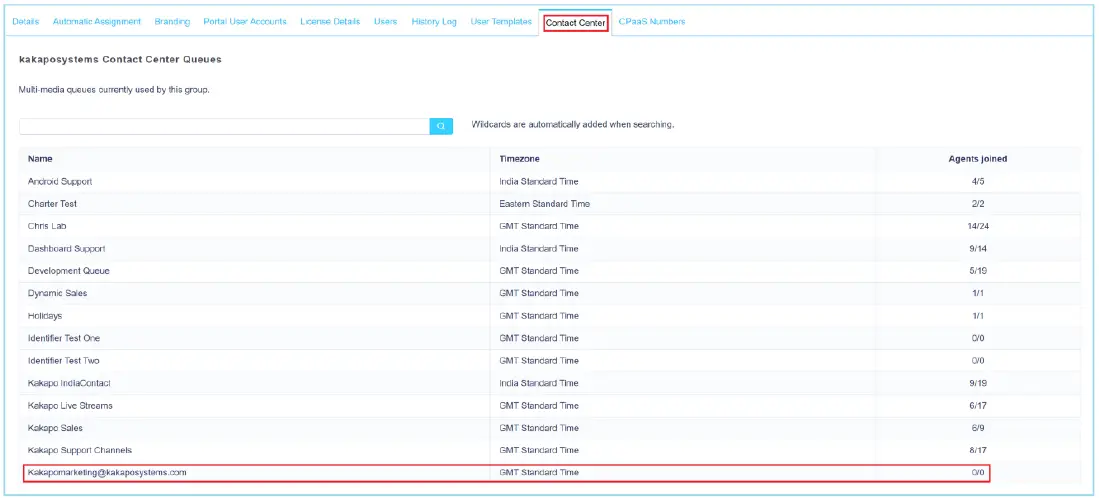
එකතු කිරීම a Web කතාබස් මාධ්ය ප්රවාහය
- පිහිටුවීමට a Web කතාබස් පෝලිම් කොටසේ මාධ්ය ප්රවාහ ක්ලික් කර මාධ්ය ප්රවාහය එක් කරන්න ක්ලික් කරන්න. අදාල දේ ඇතුලත් කරන්න Web කතාබස් වින්යාසය සහ ඕනෑම ස්වයංක්රීය ප්රතිචාර.

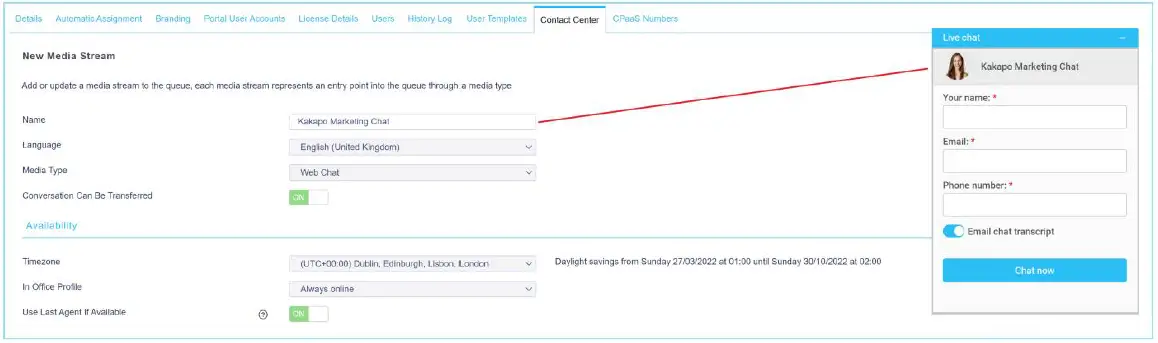
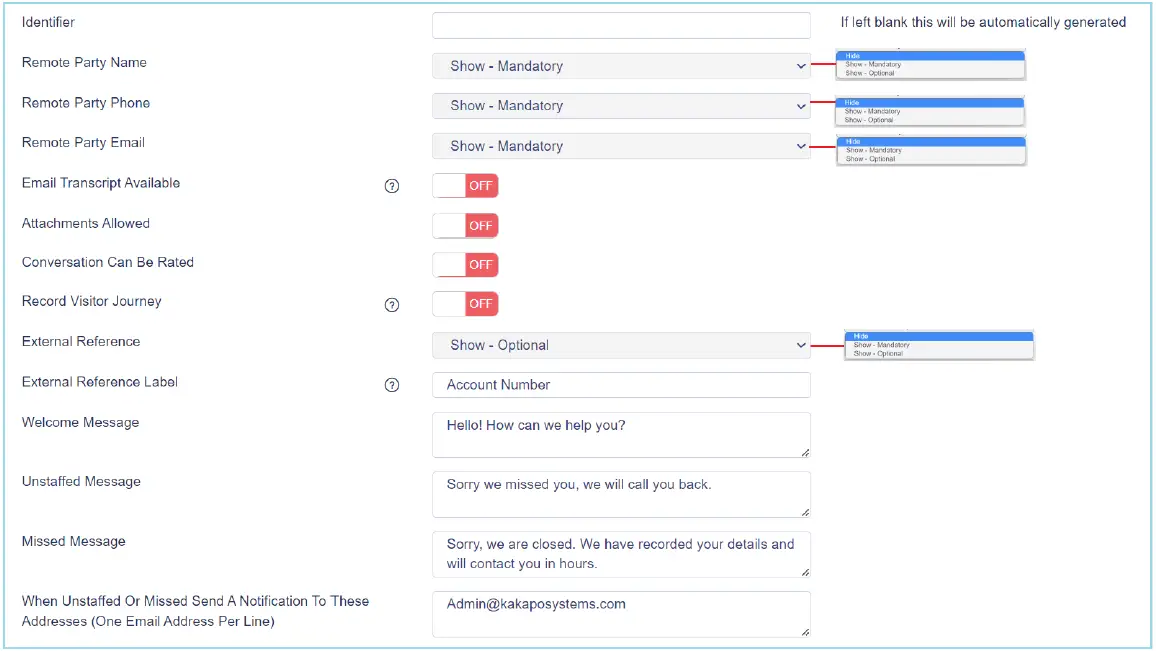
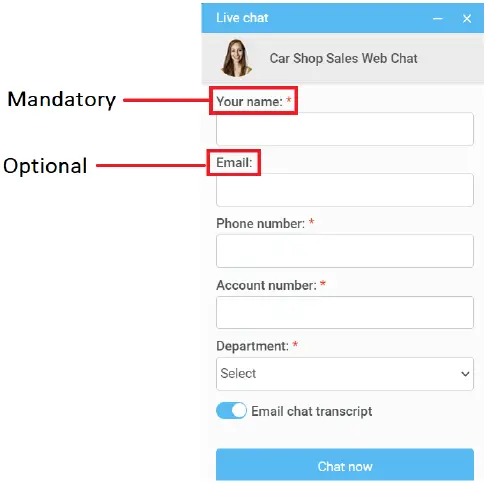
- Media Stream pro හි පතුලේfile පිටුව, ඔබට හංවඩු ගැසිය හැක Web පහත දැක්වෙන පරිදි විවිධ වර්ණ, අවතාර, පෙළ සහ ස්ථාන භාවිතා කරමින් කතාබස් කරන්න.
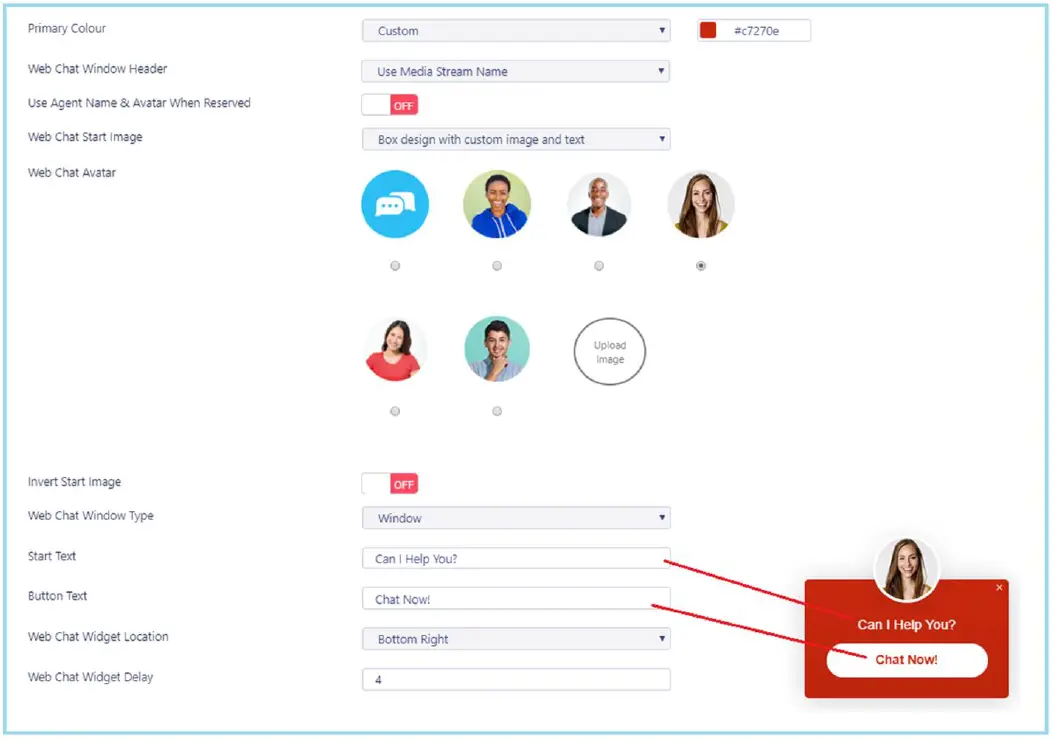
- මාධ්ය ප්රවාහය එක් කරන්න ක්ලික් කර නැවත Media Stream pro වෙත යන්නfile ක්ලික් කිරීමෙන් View. Media Stream pro පතුලේ ඇති Test Stream ක්ලික් කරන්නfile පිටුව, පහත පෙන්වා ඇති පරිදි.

- ද්වාරය පසුව ඔබට අයිකනය හැසිරෙන ආකාරය පෙන්වන අතර ඔබට ඕනෑම එකකට පිටපත් කර ඇලවීමට අවශ්ය HTML කේතය ලබා දෙනු ඇත. webඔබට අවශ්ය පිටුව Web පෙනී සිටීමට කතාබස් කරන්න.
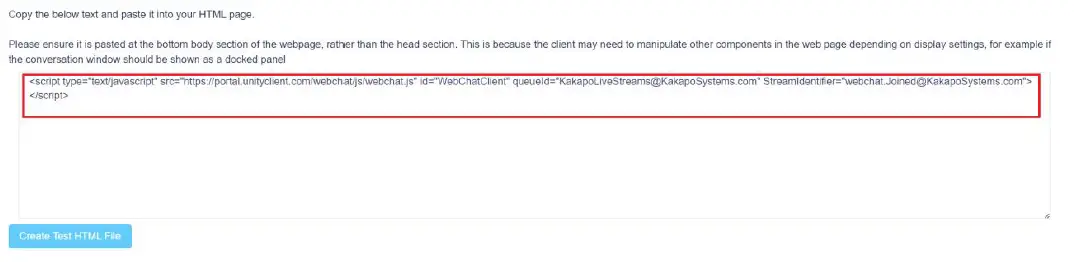
මාර්ගගත කිරීමේ අදියරක් එකතු කිරීම
- මාර්ගගත කිරීමේ අදියරක් යනු අලුත් එකක් ගැන අනතුරු ඇඟවීමට සම්බන්ධතා මධ්යස්ථානයට උපදෙස් දෙන රීතියකි Web කතාබස් සංවාදය පැමිණේ. පහත දැක්වෙන පරිදි සම්බන්ධතා මධ්යස්ථාන මාධ්ය ප්රවාහ මෙනුව හරහා මාර්ගගත කිරීමේ අදියර කළමනාකරණය කෙරේ.
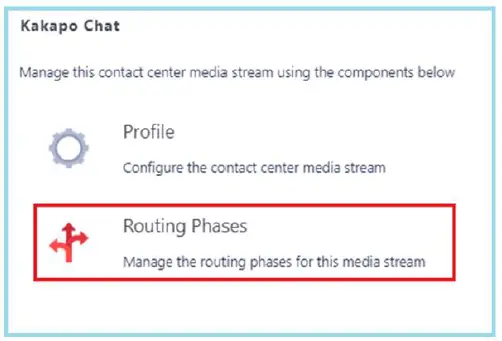
- නව මාර්ගගත කිරීමේ අදියරක් එක් කිරීමට “අදියර එකතු කරන්න” ක්ලික් කරන්න, අවශ්ය ක්ෂේත්ර පුරවා, අවශ්ය පරිශීලකයින් එක් කරන්න, පසුව Add Phase ක්ලික් කරන්න.
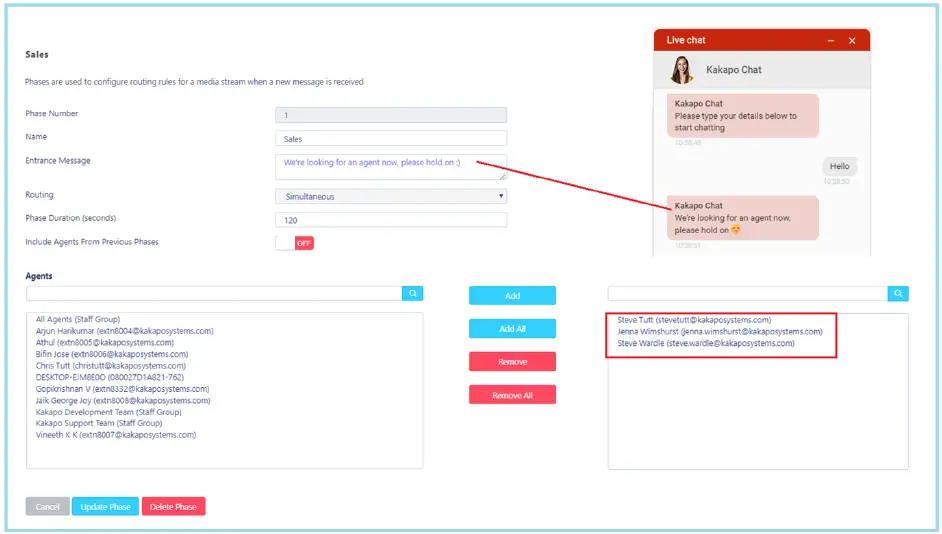
- ඔබ දැන් සාර්ථකව නිර්මාණය කර ඇත Web චැට් මාධ්ය ප්රවාහය, මාර්ගගත කිරීමේ අදියරේදී පෝලිමට පවරන ලද නියෝජිතයන් ඔවුන්ගේ යුනිටි සේවාදායකයා නැවත ආරම්භ කළ යුතුය. ඔවුන් එය කළ පසු නව පෝලිම/Web කතාබස් මාධ්ය ප්රවාහය පුද්ගලික වෝල්බෝඩ් තුළ ලබා ගත හැක.
- යුනිටි සම්බන්ධතා මධ්යස්ථානය පිහිටුවීම සහ භාවිතා කිරීම පිළිබඳ වැඩි විස්තර සහ ගැඹුරු උපදෙස් සඳහා කරුණාකර පූර්ණ-දිග පරිශීලක මාර්ගෝපදේශය වෙත යොමු වන්න.
ලේඛන / සම්පත්
 |
Unity සම්බන්ධතා මධ්යස්ථානය WEB කතාබස් සැකසුම [pdf] පරිශීලක අත්පොත සම්බන්ධතා මධ්යස්ථානය WEB කතාබස් සැකසුම, මධ්යස්ථානය WEB කතාබස් සැකසුම, WEB කතාබස් සැකසුම, කතාබස් සැකසුම, සැකසුම |



